怎么使用Excel文档中分类汇总功能?
Excel文档中的数据常常会十分混乱,很多人不知道该如何将数据进行分类整理,接下来小编就给大家介绍一下怎么使用Excel文档中分类汇总功能。
具体如下:
1. 首先第一步打开电脑中需要进行分类汇总的Excel文档。小编以下图所示的员工部门文档为例,按照部门进行分类汇总。

2.第二步将表格数据全部选中,根据下图箭头所指,点击上方菜单中的【数据】选项,然后点击【排序】选项。

3. 第三步进入【排序】页面后,根据下图所示,设置【主要关键字】为【部门】、】【次序】为【升序】,然后点击【确定】选项。
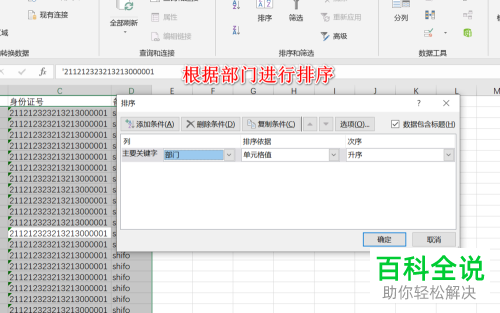
4. 第四步数据排序完成后,再次选中全部数据,点击【分级显示】选项下的小三角,根据下图箭头所指,在弹出的菜单栏中点击【分类汇总】选项。

5.第五步进入【分类汇总】页面后,根据下图所示,设置【分类字段】为【部门】、【汇总方式】为【计数】、【选定汇总项】为【数量】,然后点击【确定】选项。
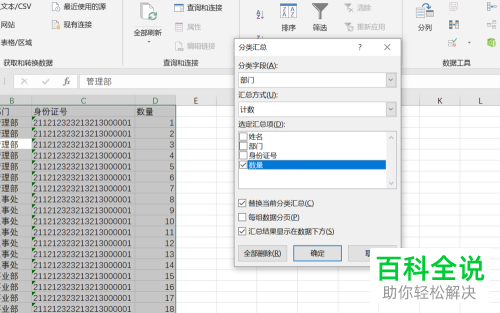
6.最后就可以在文档中获得分类汇总后的结果,如下图所示页面。

以上就是怎么使用Excel文档中分类汇总功能的方法。
赞 (0)

